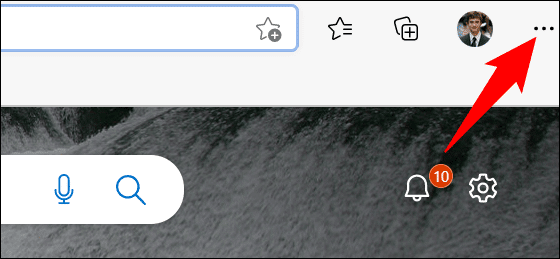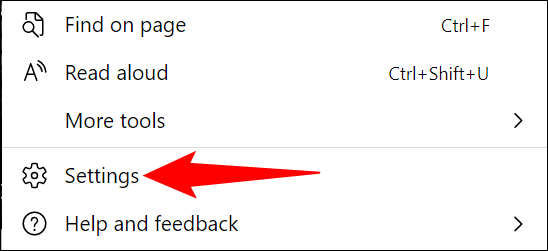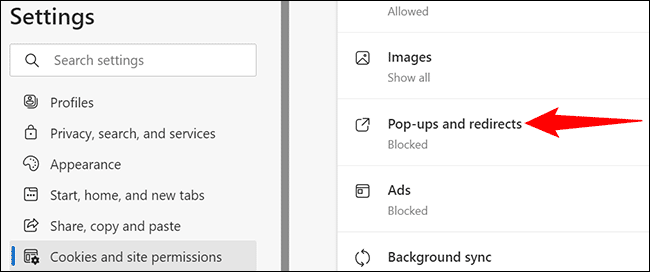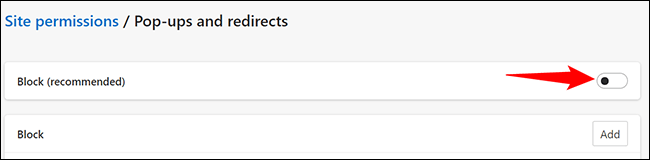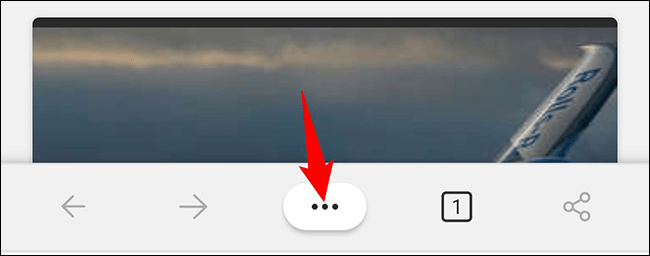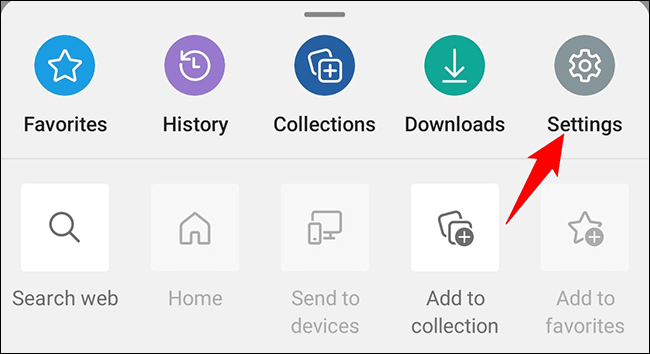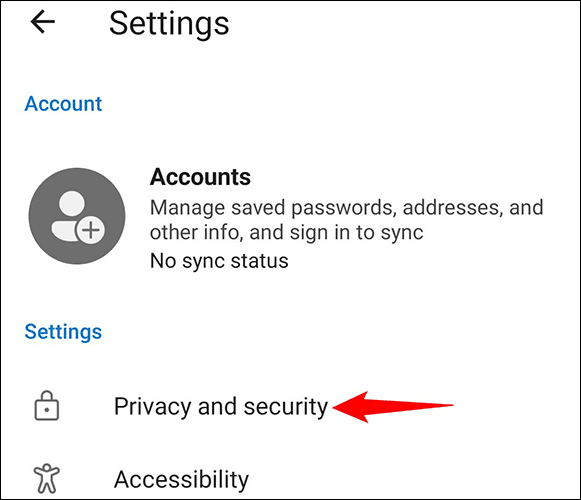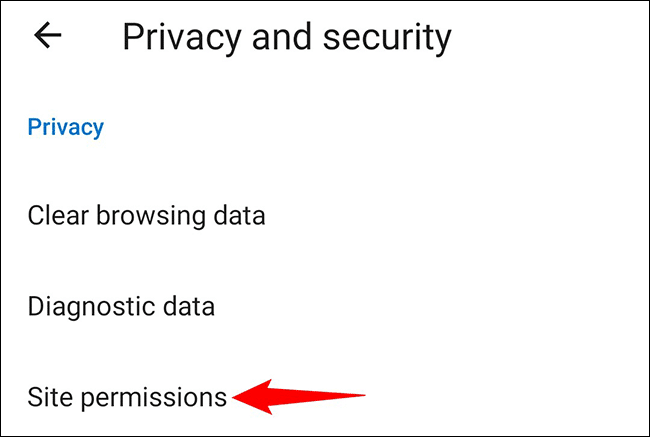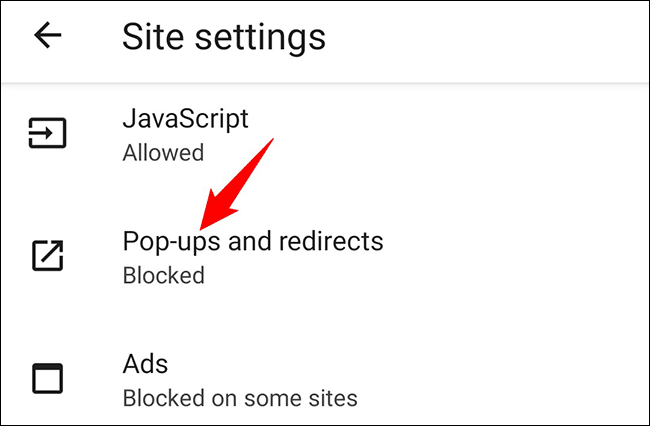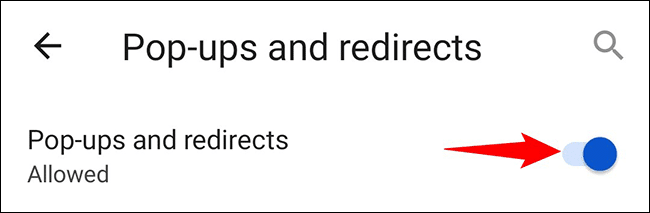كيفية تعطيل أداة حظر النوافذ المنبثقة في Microsoft Edge
للسماح لمواقع الويب بإظهار النوافذ المنبثقة في Microsoft Edge ، سيتعين عليك تعطيل مانع النوافذ المنبثقة في Edge الذي يحظر تلك النوافذ. إليك كيفية القيام بذلك على سطح المكتب والجوال.
لماذا يتم تعطيل مانع النوافذ المنبثقة في Edge؟
عادة ، لا يتعين عليك تعطيل حاجب النوافذ المنبثقة من Edge لأنه ببساطة غير مطلوب في معظم المواقع. ومع ذلك ، تتطلب بعض المواقع نوافذ منبثقة لتعمل بشكل كامل. إذا صادفت أحد هذه المواقع ، فسيتعين عليك إيقاف تشغيل مانع النوافذ المنبثقة للقيام بمهامك.
في وقت لاحق ، يمكنك إعادة تشغيل حاجب النوافذ المنبثقة إذا كنت تريد ذلك.
تعطيل مانع النوافذ المنبثقة في Edge على سطح المكتب
لإيقاف تشغيل حاجب النوافذ المنبثقة من Edge على جهاز الكمبيوتر الذي يعمل بنظام Windows أو Mac أو Linux أو Chromebook ، أولاً ، افتح Edge على جهاز الكمبيوتر الخاص بك.
في الزاوية العلوية اليمنى من Edge ، انقر على النقاط الثلاث.
في القائمة التي تفتح ، انقر على “الإعدادات“.
وفي صفحة “الإعدادات” ، في الشريط الجانبي الأيمن ، انقر على “ملفات تعريف الارتباط وأذونات الموقع”.
وفي الجزء الأيمن ، ضمن قسم “كافة الأذونات” ، انقر فوق “النوافذ المنبثقة وعمليات إعادة التوجيه“.
في صفحة “النوافذ المنبثقة وإعادة التوجيه” ، قم بإيقاف تشغيل خيار “الحظر” في الأعلى.
وهذا كل شيء. لقد قام Edge الآن بتعطيل مانع النوافذ المنبثقة ، ويمكن لمواقعك الآن تشغيل تلك النوافذ المنبثقة في متصفحك.
إذا كنت ترغب في السماح لمواقع محددة فقط بفتح النوافذ المنبثقة أثناء حظرها على جميع المواقع الأخرى ، فحينئذٍ في قسم “السماح” ، انقر على “إضافة” وأضف المواقع التي تريد تمكين النوافذ المنبثقة لها.
هل تستخدم Chrome جنبًا إلى جنب مع Edge؟ إذا كان الأمر كذلك ، فيمكنك تعطيل حاجب النوافذ المنبثقة في Chrome أيضًا.
تعطيل مانع النوافذ المنبثقة في Edge على الهاتف المحمول
يأتي Edge لأجهزة iPhone و iPad و Android أيضًا مع مانع النوافذ المنبثقة. سيتعين عليك إيقاف تشغيل هذا المانع للسماح لمواقعك بفتح النوافذ المنبثقة.
للقيام بذلك ، أولاً ، افتح Edge على هاتفك. في الجزء السفلي من المتصفح ، انقر فوق النقاط الثلاث.
في القائمة التي تفتح ، انقر على “الإعدادات“.
وفي صفحة “الإعدادات” ، انقر على “الخصوصية والأمان”.
اضغط على خيار “أذونات الموقع”.
في صفحة “إعدادات الموقع” ، مرر لأسفل وانقر على “النوافذ المنبثقة وإعادة التوجيه”.
قم بتبديل خيار “النوافذ المنبثقة وإعادة التوجيه” للسماح بالنوافذ المنبثقة في Edge.
استمتع بهذه النوافذ الصغيرة في متصفح الويب المفضل لديك على أجهزتك! إذا كنت تستخدم Safari على جهاز iPhone أو iPad أيضًا ، فقد ترغب في تمكين النوافذ المنبثقة على Safari أيضًا.